Chắc hẳn việc dấu đỏ xuất hiện dưới nội dung văn bản trong Word vẫn thường hay xuất hiện và khiến bạn cảm thấy khá khó chịu phải không nào? Nếu bạn đang muốn tìm hiểu cách để bỏ dấu gạch đỏ trong Word thì hãy cùng theo dõi ngay bài viết dưới đây của trang thủ thuật nhé!
Bỏ gạch chân đỏ trong Word là gì?
Dấu gạch ngang màu đỏ được biết đến là một tính năng được trang bị trong Word với chức năng chính là phát hiện những lỗi chính tả mà người dùng có thể mắc phải trong quá trình soạn thảo nội dung văn bản. Tuy nhiên, vẻ ngoài của nó cũng gây cho chúng ta không ít rắc rối vì nó rối rắm và không được gọn gàng cho lắm. Vì vậy, cần loại bỏ những dấu gạch dưới này!
Cách bỏ dấu gạch đỏ trong Word hiệu quả
Bước 1: Đầu tiên, bạn chọn vào thẻ File, chọn More và chọn vào Option.
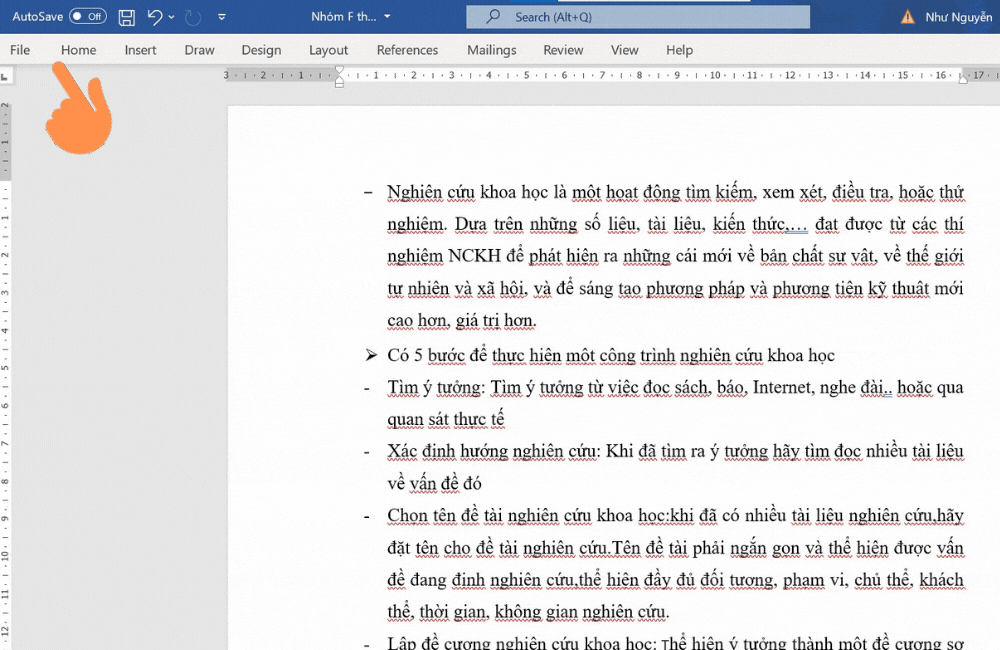
Bước 2: Tiếp theo, bạn chọn vào Proofing bỏ chọn các tính năng được tick sẵn trong mục When correcting spelling and grammar in Word, bao gồm:
- Check spelling as you type: Kiểm tra lỗi chính tả khi đánh văn bản.
- Mark grammar errors as you type: Đánh dấu lỗi khi gõ văn bản.
- Frequently confused words: Hiển thị các từ thường bị nhầm lẫn.
- Check grammar with spelling: Kiểm tra ngữ pháp bằng chính tả.
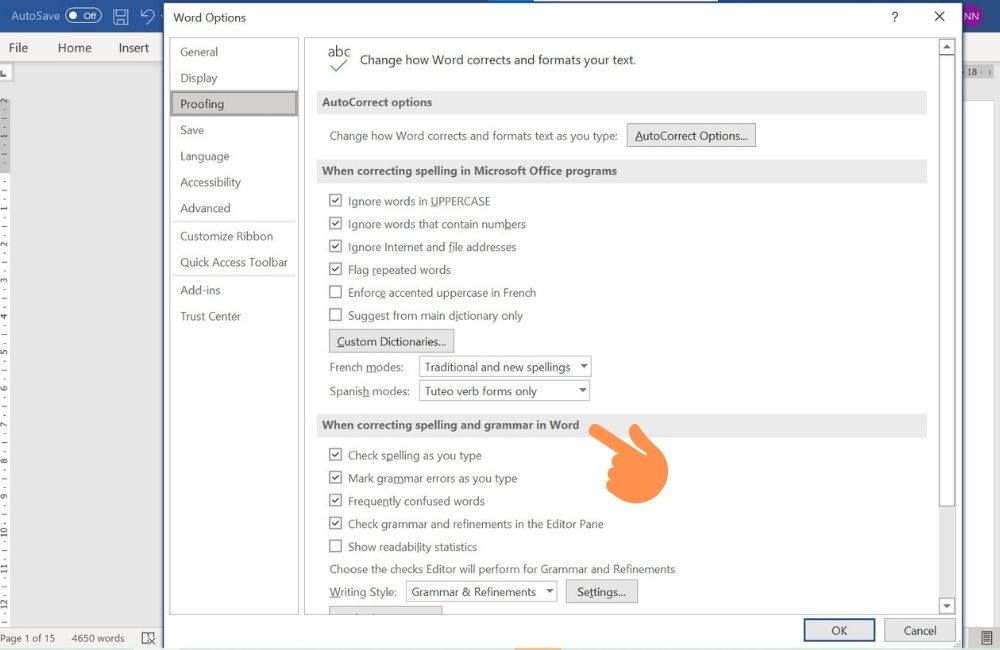
Bước 3: Cuối cùng, bạn chọn vào OK để hoàn tất quá trình tắt dấu gạch đỏ.
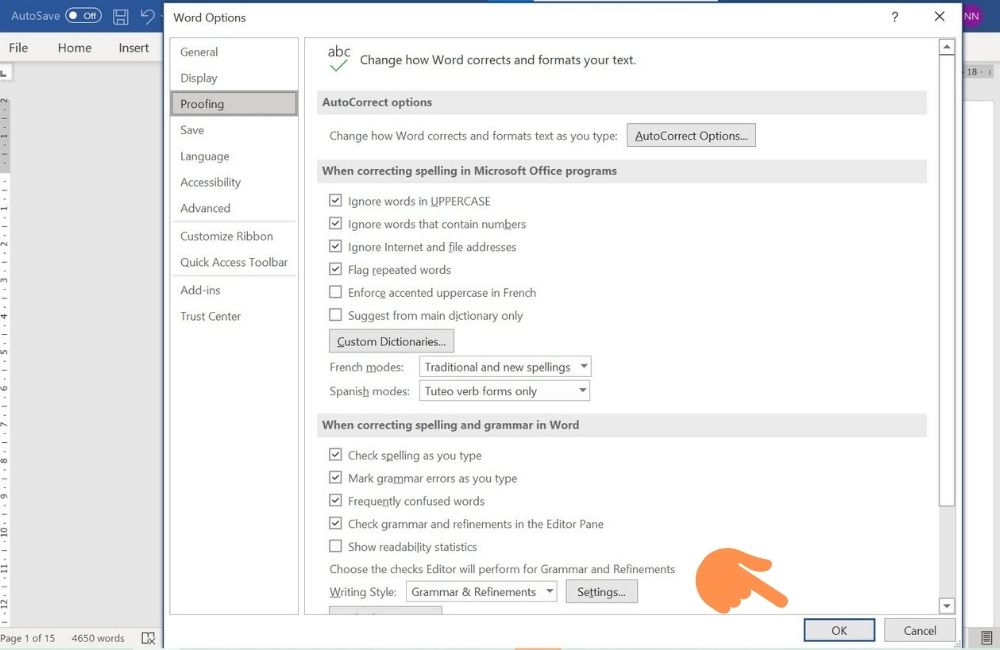
Tạm kết về bỏ dấu gạch đỏ trong Word
Trên đây là các bước hướng dẫn bạn cách tắt bỏ dấu gạch đỏ trong Word vô cùng đơn giản và dễ thực hiện. Nếu bạn có bất kì thắc mắc nào về các bước thực hiện thì đừng ngần ngại để lại bình luận bên dưới để cùng trang thủ thuật giải đáp nhé!

